Cara Membuat Ulangan Harian Pilgan E-Learning Moodle (Guru)
29 December 2019
Add Comment

Cara Membuat Quiz UH Pilgan E-Learning Moodle
Buka Course yang mau ditambahkan soal ulangan harian.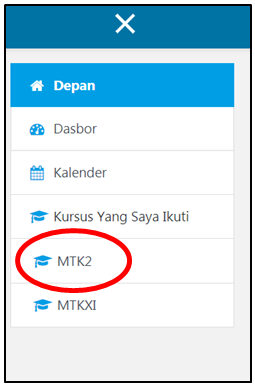
Silahkan pilih materi mana yang mau dibuat ulangan harian, lalu klik Tambahkan sebuah aktifitas atau sember daya

Baca Juga : Cara Upload File Materi
Lalu pilih Kuiz pada tampilan yang muncul selanjutnya klik Tambah

Pastikan kita Isi nama Quiz / Ulangan, dan untuk deskripsi isi dengan ketentuan Ulangan misal waktu pengerjaan, jumlah soal, jenis soal, jumlah percobaan dan lain-lain.

Geser ke bawah silahkan seting tanggal mulai ujian dan tanggal selesai jika tidak di aktifkan / disable maka kapanpun siswa bisa mengerjakan soal.
Lalu di bagian time limit silahkan isi dengan lama waktu yang bisa digunakan siswa untuk mengerjakan soal.

Geser ke bawah lagi ada isian KKM (nilai untuk lulus) isi dengan satuan, boleh isi dengan angka desimal, contoh 6.5 atau 7.5.
Angka di kolom percobaan adalah banyak percobaan yang bisa di lakukan oleh siswa untuk mengerjakan soal ulangan, jika lebih dari 1 maka siswa bisa mengerjakan ulang jika nilai yang diperoleh pada percobaan pertama masih rendah / dibawah kkm.
Untuk penentuan nilai akhir bisa di ambil berdasarkan nilai rata-rata, nilai pertama, nilai terakhir atau nilai tertinggi. Silahkan setting sesuai keinginan.
Bagian review option silahkan pilih bagian tanda saja sehingga siswa bisa melihat hasil pengerjaannya langsung.

Bagian Extra restrictions password isi dengan Password / Token yang harus diinput siswa untuk bisa mengerjakan soal ulangan harian, jika token yang dimasukkan tidak sam maka tidak bisa mengerjakan ulangan harian.
Baca Juga : Cara Membuat Topik Materi Pembelajaran
Activity Completion adalah setingan supaya siswa wajib untuk mengerjkan soal ulangan harian supaya prosentase mapel yang diperoleh manjadi 100%.

Bagian akhir silahkan simpan dan kembali ke kursus

Hasilnya akan muncul Ulangan Harian di daftar materi.

Sampai langkah ini baru membuat nama ulangan harian saja, belum ada soal ulangannya, sehingga siswa belum bisa mengerjakannya. Untuk pembuatan soal dan penguploadan soal silahkan ikuti tutorial berikutnya.
Tag Pencarian :
elearning moodle, pembelajaran dengan moodle, tutorial install moodle, cara setting moodle, pembelajaran online, cara membuat akun moodle, cara login moodle, cara upload data siswa ke moodle, cara membuat akun guru moodle, cara membuat materi moodle, cara membuat quiz moodle, ulangan dengan moodle, penilaian dengan moodle, setting ujian di moodle, cara enrol user, manage course and categories, upload cohort, membuat bank soal moodle, LMS moodle, best learning manajement system, LMS terbaik, LMS paling populer,
0 Response to "Cara Membuat Ulangan Harian Pilgan E-Learning Moodle (Guru)"
Post a Comment